Slik delegerer du som HR-admin oppgaver i arbeidsflyt i DFØ HR.
Delegering av arbeidsflyt
I denne veiledningen skiller vi på to former for delegering av arbeidsflyt: Autodelegering og manuell delegering.
Autodelegering er delegering av alle arbeidsflytoppgaver for en periode til én bestemt mottaker. Manuell delegering er delegering av én og én arbeidsflytoppgave til én bestemt mottaker.
Merk: Delegering av arbeidsflytoppgaver, både autodelegering og manuell delegering kan gjøres til samtlige ansatte i virksomheten. Man må derfor være bevisst på at den som settes opp som mottaker har de nødvendige formelle godkjenningsfullmakter.
Autodelegering
Under kommer det en beskrivelse av hvordan HR-admin kan sette opp autodelegering for ledere.
Skriv «Behandle data» i handlingssøkefeltet oppe i høyre hjørnet.

Til høyre på siden skal det være et felt som heter «Opprett». Skriv «Konfigurasjon av autodelegering» i feltet og trykk på forslaget som dukker opp.

I feltet «Delegator» velges hvilke leder det skal settes opp autodelegering for. Registrer deretter ønsket start- og sluttdato for delegeringen.
Merk : Det er ikke mulig å registrere flere perioder med autodelegering for samme leder samtidig. Når ny periode, eventuelt med ny delegatee ( mottaker av arbeidsflyt) settes opp, vil eksisterende periode slettes.
Merk: Registrerer du startdato men lar sluttdato feltet stå tomt vil autodelegeringen pågå frem til den manuelt blir avsluttet.
Registrerer du sluttdato men lar startdato feltet stå tomt vil autodelegeringen starte umiddelbart etter at man har lagret posten.
DelegationStatus: Skal være «På»
Delegatee: Her velges den som skal motta arbeidsflyten for leder
Status: Skal være «På»
AlwaysOn: Skal være «Ja»
AutoDelegateGroup: Ignorer dette feltet
Trykk til slutt «Lagre».
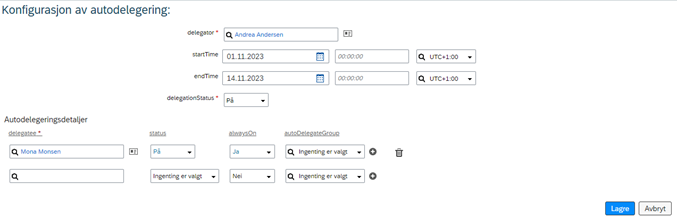
Oversikt over hvilke autodelegeringer som er satt opp
Ønsker man å se hvilke autodelegeringer som er satt opp kan man gå inn på «Behandle data» slik som beskrevet over.
I søkefeltet til venstre skriver man «Konfigurasjon av autodelegering» og trykker på forslaget som dukker opp. Ved å trykke på pilen i feltet ved siden av får man opp alle autodelegeringene som er satt opp i systemet.
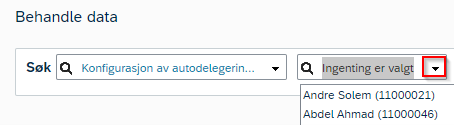
Ønsker man mer informasjon om delegeringen kan man trykke på navnet i nedtrekksmenyen. I eksempelet under kan man se at leder Abdel Ahmad har satt opp Rebekka Andresen til å motta arbeidsflyt fra 15.08.2023 til 16.08.2023.
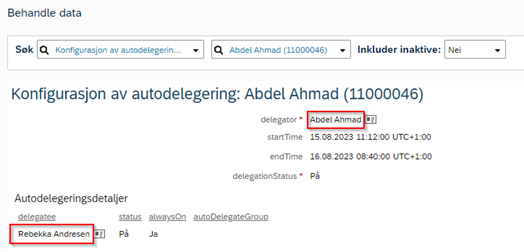
Hvordan endre en autodelegering
Bruk fremgangsmåten beskrevet i avsnittet over for å finne autodelegeringen du ønsker å endre på.
Når riktig autodelegering er funnet, trykk på knappen «Behandle» oppe i høyre hjørne og velg deretter «Gjør endring».
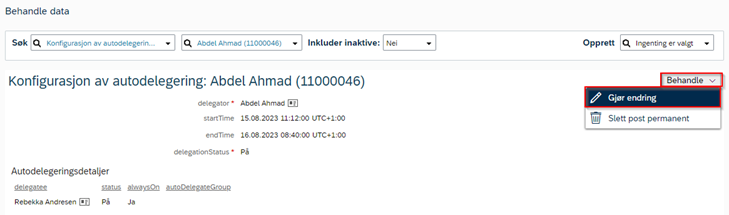
Etter at nødvendige endringer er utført, trykk «Lagre» nede i høyre hjørnet.
For å avbryte endringen, trykk «Avbryt» og deretter «Ikke lagre».
Manuell delegering
Når man får en oppgave til godkjenning vil ett av valgene være «Deleger».
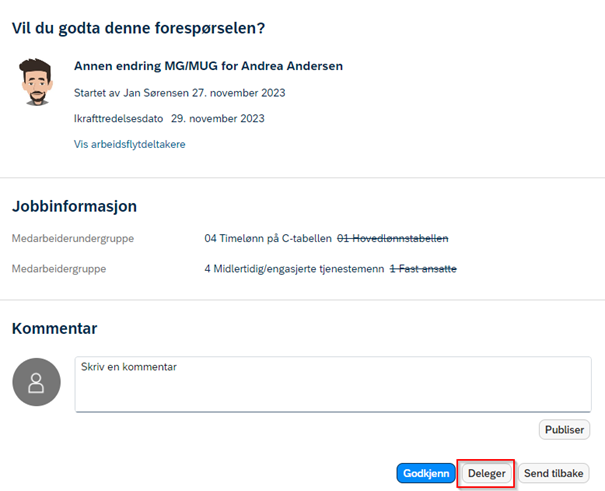
Trykker man på «Deleger» får man opp en informasjonsmelding hvor man kan søke etter personen man ønsker å delegere arbeidsflyten til. Velg ønsket person, trykk «Send» og deretter «Deleger».
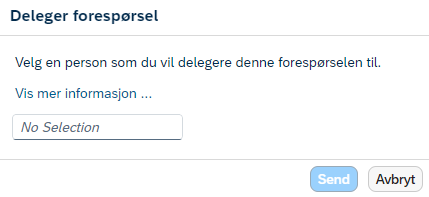
Etter at arbeidsflyten er delegert videre vil ny mottaker få valgene mellom å godkjenne, sende tilbake eller avslå.
Trykker man på «Send tilbake» havner arbeidsflyten hos initiativtaker, mens trykker man på «Avslå delegering» havner den tilbake hos leder som delegerte arbeidsflyten videre.
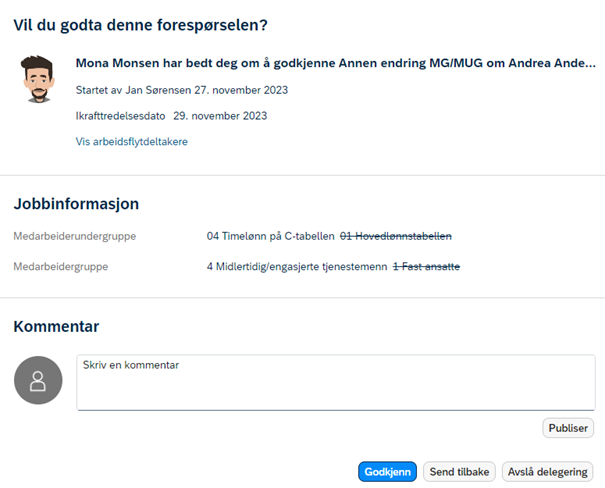
Arbeidsflyten kan ikke videresendes mer enn én gang.
